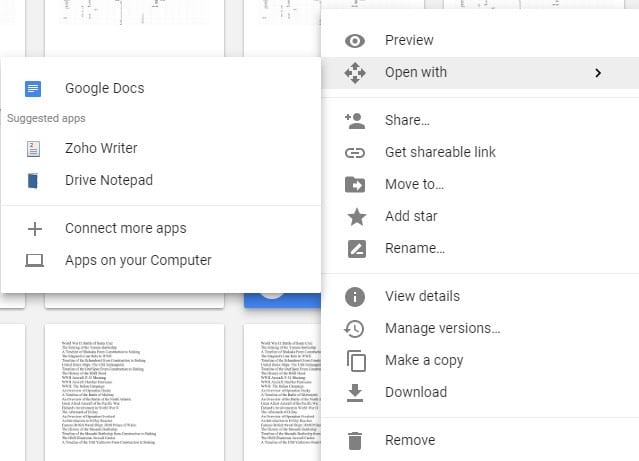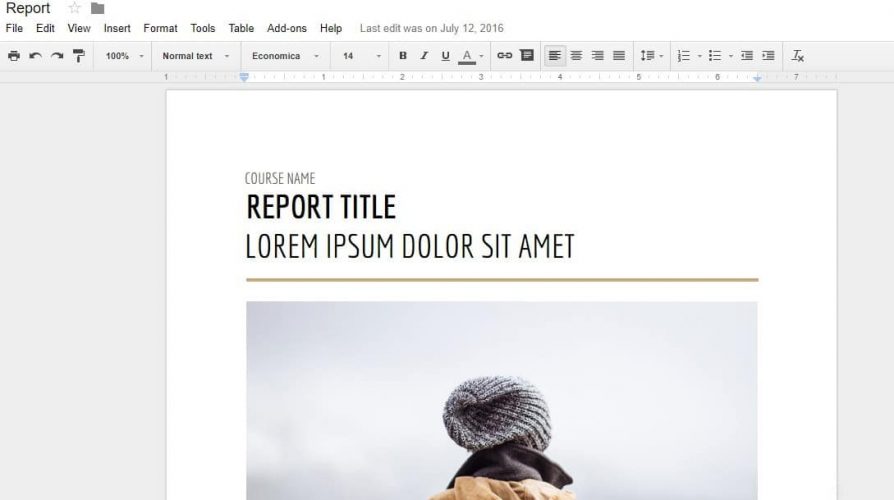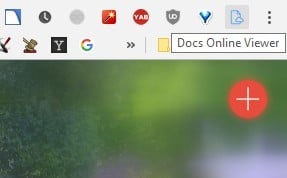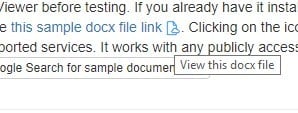- RTF, còn được gọi là định dạng văn bản phong phú, là một định dạng tệp văn bản lưu định dạng tài liệu, chẳng hạn như in đậm, in nghiêng và hình ảnh.
- Bạn có thể dễ dàng mở các tệp RTF trong Google Chrome bằng cách sử dụng Google Drive hoặc trong chính trình duyệt.
- Bạn có một số tệp tối mà bạn không biết phải mở bằng gì không? Hãy xem trang của chúng tôi dành riêng cho những người mở tập tin tốt nhất.
- Chrome là trình duyệt web phổ biến nhất và nếu bạn muốn trở thành người dùng nâng cao, hãy xem Trang hướng dẫn Chrome của chúng tôi.
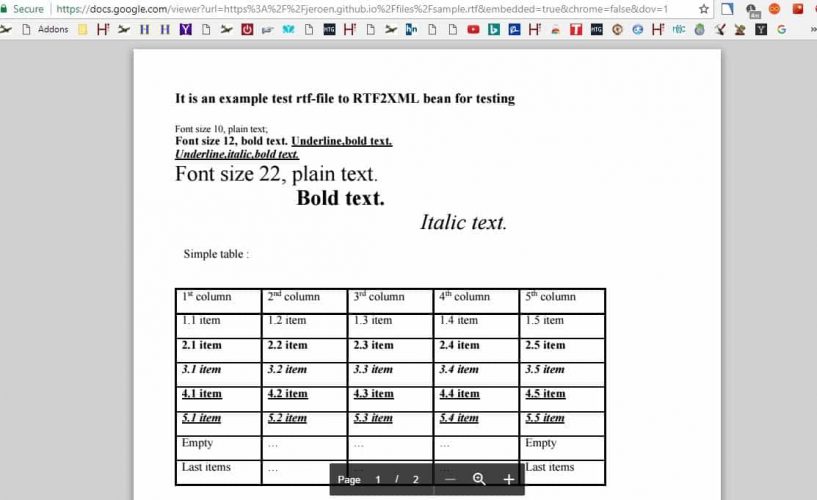
RTF, nếu không, Định dạng văn bản đa dạng, là định dạng tệp văn bản lưu định dạng tài liệu dưới dạng in đậm, in nghiêng và hình ảnh. Do đó, tốt hơn là lưu tài liệu văn bản bao gồm định dạng in đậm như RTF thay vì TXT.
Microsoft đã giới thiệu RTF vào những năm 1980, nhưng công ty không còn cập nhật định dạng này nữa. Như vậy, RTF có thể là một loại tệp hơi lỗi thời.
Tuy nhiên, có rất nhiều Windows trình xử lý văn bản và trình soạn thảo văn bản hỗ trợ loại tệp RTF. MS Word, Corel Worderinf, OpenOffice, LibreScript, Notepad ++ và AbiWord mở các tài liệu văn bản phong phú.
Bạn có thể nhấp Tập tin > Mở để chỉnh sửa tệp RTF trong hầu hết các phần mềm tương thích.
Dưới đây là cách mở tệp RTF trên PC
1. Mở tài liệu RTF bằng Google Drive
Tuy nhiên, bạn cũng có thể mở tệp văn bản có định dạng trong Chrome hoặc các trình duyệt khác hỗ trợ các ứng dụng web của Google. Google Drive (GD) là một bộ lưu trữ đám mây mà bạn có thể lưu tài liệu và sau đó chỉnh sửa chúng thông qua Tài liệu và Bản trình bày. Google Drive cũng cung cấp cho bạn 15 GB lưu trữ mà không có phí thuê bao. Mở trang này để thiết lập tài khoản Google+ nếu cần và sau đó bạn có thể mở tệp RTF trong GD như sau.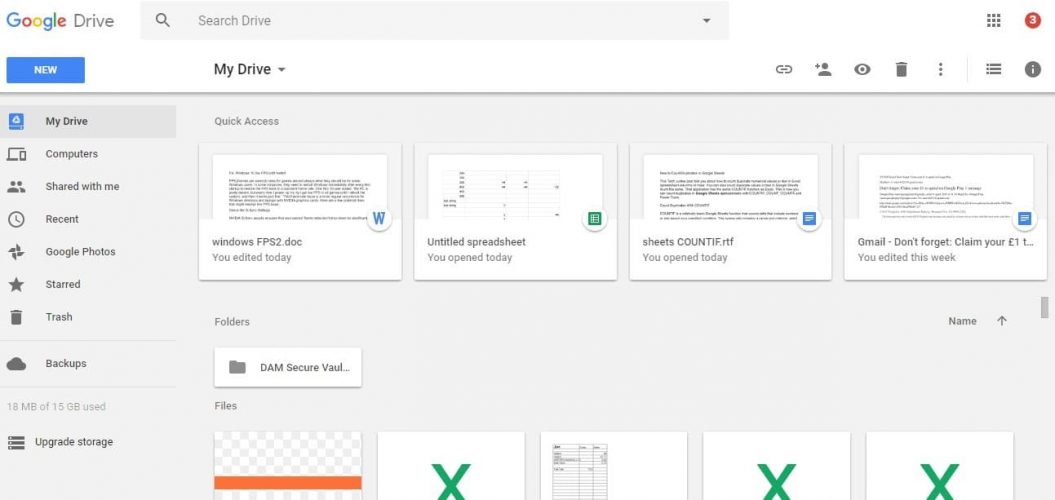
- Đầu tiên, nhấn Truy cập Google Drive nút trên trang chủ GD để mở trang lưu trữ của bạn có thể như hiển thị bên dưới.
- Sau đó bấm vào Đơn vị của tôi và chọn Tải lên tập tin tùy chọn menu.

- Chọn tệp RTF để lưu vào Google Drive và nhấp vào Được rồi nút.
- Khi Google Drive bao gồm tài liệu bạn đã chọn, nhấp chuột phải vào biểu tượng tệp RTF trên trang GD và chọn Mở bằng.
- Sau đó, bạn có thể chọn mở nó trong Google Docs như trong ảnh chụp nhanh bên dưới.

- Note Mở RTF trong Google Docs sẽ tạo bản sao thứ hai của tài liệu trong GD với định dạng tệp GDOC, là tệp đã chỉnh sửa. Như nhấp chuột Tập tin > Tải xuống dưới dạng và chọn Định dạng văn bản phong phú để khôi phục tệp thành RTF khi chỉnh sửa xong trong Google Docs.
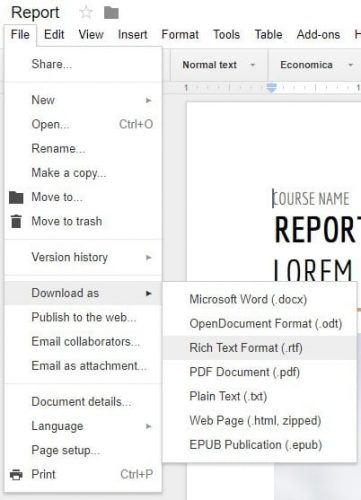
2. Mở tài liệu RTF trực tuyến trong Google Chrome
Bạn cũng có thể mở các tệp RTF được liên kết trên các trang web hoặc công cụ tìm kiếm trong Chrome bằng Docs Online Viewer. Tiện ích mở rộng này hỗ trợ định dạng văn bản phong phú để bạn có thể mở tài liệu RTF trực tuyến trong Chrome. Đây là cách bạn có thể mở các tệp RTF được liên kết với Docs Online Viewer.
- Mở trang web này để thêm tiện ích mở rộng vào Google Chrome. Thêm một Trình xem tài liệu trực tuyến nút vào thanh công cụ trình duyệt như hình dưới đây.

- Nhấp vào liên kết này sẽ mở trang Trình xem tài liệu trực tuyến trong Chrome.
- nhấn Xem tập tin tài liệu này bên cạnh siêu liên kết docx mẫu trên trang đó để mở tài liệu Word mẫu trong Google Chrome.

- Bạn có thể mở các tài liệu RTF trong Chrome giống nhau. Nhập từ khóa Tập tin tài liệu RTF Samples vào Google.
- Google sau đó sẽ liệt kê ba tài liệu RTF ở đầu trang tìm kiếm. Nhấp vào một Xem tập tin RTF này bên cạnh một trong những liên kết để mở tài liệu trong Chrome như bên dưới.
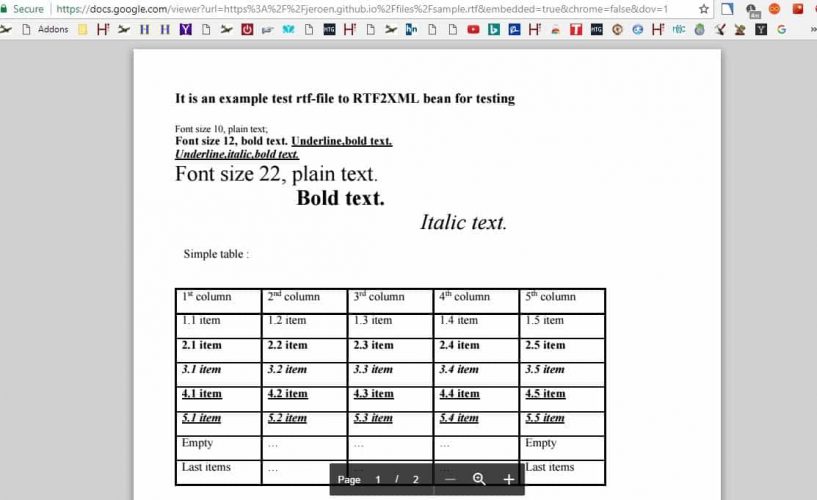
Vì vậy, bạn có thể tài liệu RTF mà không cần bất kỳ phần mềm bổ sung. Mở tài liệu RTF trong Google Drive để chỉnh sửa. Hoặc mở các tài liệu định dạng văn bản có liên kết phong phú trong các tab trình duyệt với Docs Online Viewer.
3. Chuyển đổi tệp RTF từ PC sang PDF bằng Adobe Reader DC

Cách dễ nhất và an toàn nhất để mở tệp RTF trên PC của bạn là sử dụng Adobe Reader DC để chuyển đổi thành PDF. Bằng cách này, tệp của bạn sẽ an toàn và dễ dàng chia sẻ.
Tận dụng nhiều tính năng của Adobe Acrobat Reader DC có nghĩa là bạn sẽ cần ít chương trình hơn được cài đặt trên sistema, làm cho nó nhanh hơn và ổn định hơn. Ngoài ra, bạn thậm chí có thể chuyển đổi các tệp đến và từ PDF và chia sẻ chúng dễ dàng.
Dưới đây là tổng quan nhanh về tất cả các tính năng khác mà Adobe Acrobat Reader DC cung cấp:
- Mở nhiều loại tập tin
- Tạo tài liệu PDF
- Chuyển đổi từ PDF sang Microsoft Word hoặc Excel
- Thêm mật khẩu vào tài liệu
- Thêm chữ ký số
=> Nhận Adobe Acrobat Reader DC miễn phí
Câu hỏi thường gặp: câu hỏi thường gặp về định dạng văn bản phong phú
- Chương trình nào sẽ mở tệp RTF?
Các tệp RTF có thể được mở bằng một số lượng lớn các chương trình, chẳng hạn như Wordman, Microsoft Word, Notepad ++ hoặc được chuyển đổi thành PDF bằng Adobe Acrobat Reader DC.
- Làm cách nào để mở tệp RTF trong Windows 10?
Tìm tệp bạn muốn mở, nhấp chuột phải> Mở bằng> chọn Wordman, Microsoft Word.
- Tại sao tôi không thể mở tệp RTF?
Nếu bạn không thể mở tệp RTF vì một số lý do, chỉ cần chuyển đổi nó thành PDF bằng Adobe Acrobat Reader DC.
Từ biên tập viên Note: Bài đăng này ban đầu được xuất bản vào tháng 9 năm 2017 và kể từ đó đã được đổi mới và cập nhật vào tháng 4 năm 2020 để cung cấp sự mới mẻ, chính xác và toàn diện.